LG 22MP56HQ-P user's manual [ja]
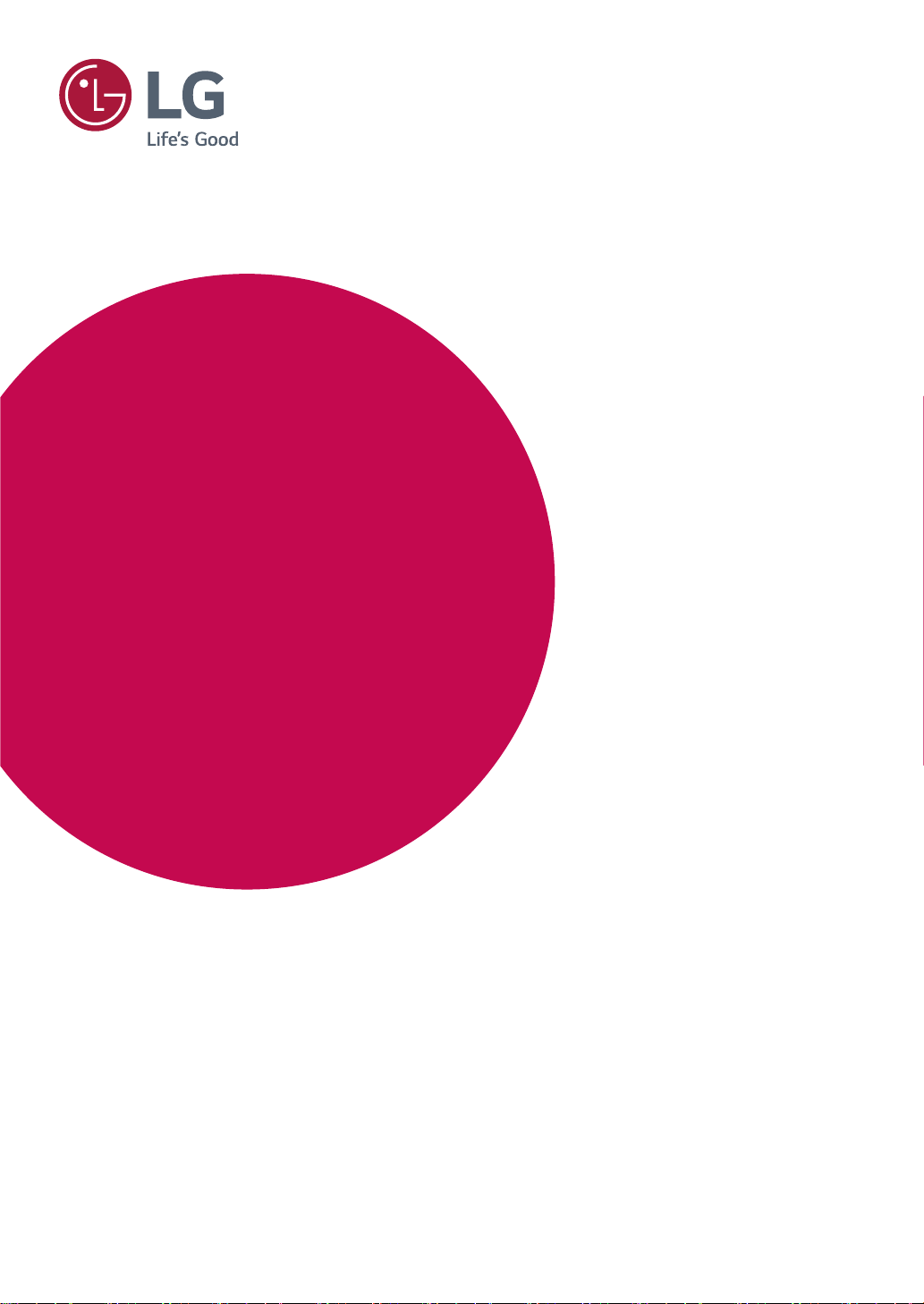
取扱説明書
LED 液晶モニター
(LED モニター *)
*
LG LED モニターは LED バックライトを搭載した LCD モニターです。
このたびは LG製品をお買い求め頂きまして、誠にありがとうございます。
機器を使用する前に本取扱説明書を十分にお読みください。また、以後も
参照できるよう大切に保管してください。
IPS LED モニター モデル
22MP56HQ
24MP56HQ
22EA56VQ
24EA56VQ
www.lg.com
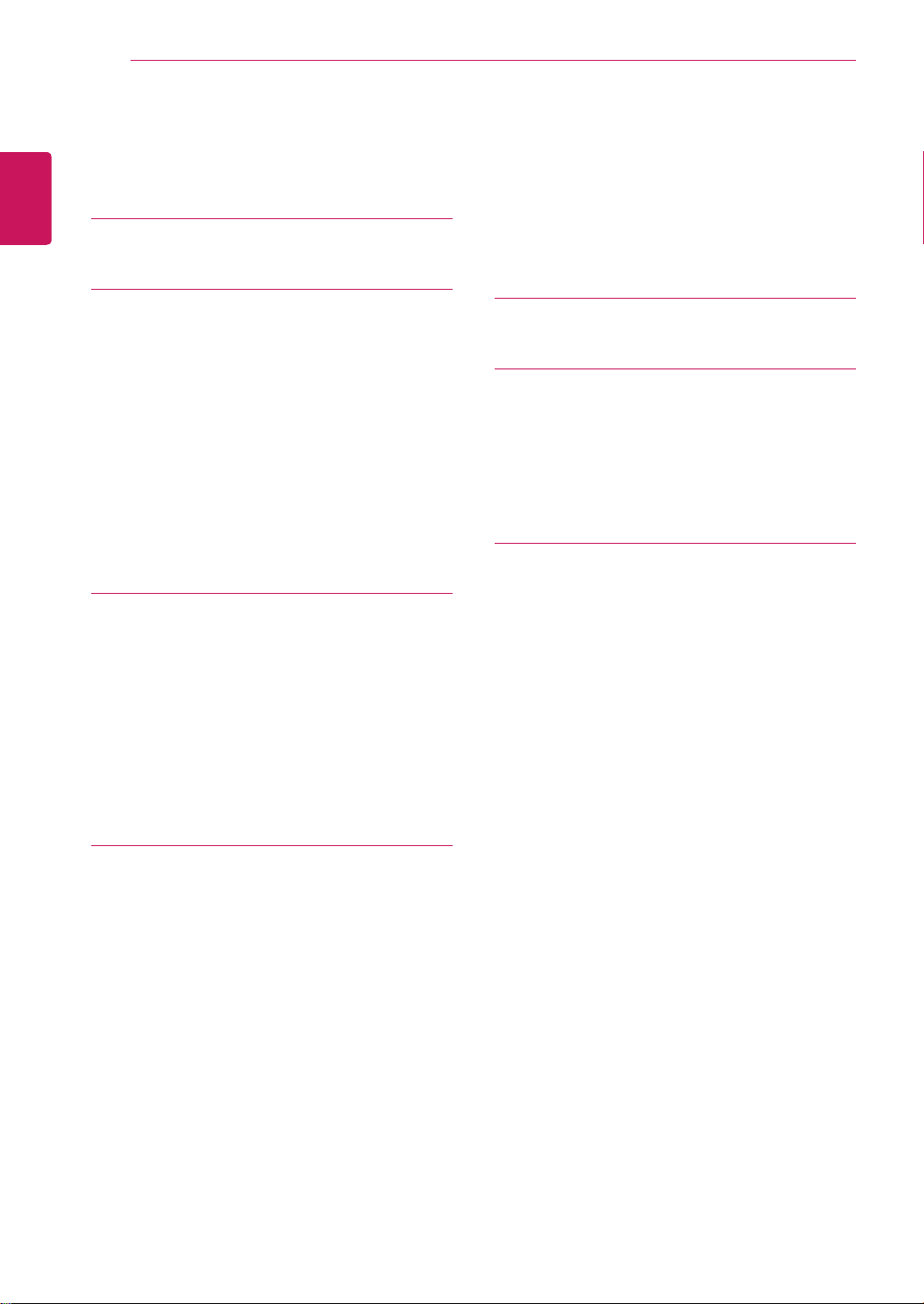
日本語
目次
2
目次
3 ライセンス
4 組み立てと準備
4 付属品
5 各部の名称
6 持ち運びのご注意
7 モニターの組み立て
7 - スタンドの取り付け
7 - スタンドの取り外し
8 - テーブルへの設置
8 - ケーブルホルダーの使用
10 - 壁への取り付け
11 モニターの接続
11 PCへの接続
11 - D-sub接続
11 - HDMI接続
12 AV機器に接続する
12 - HDMI接続
12 外部機器に接続する
12 - 周辺機器の接続
23 - デュアルディスプレイ
23 - デュアルウェブ
24 トラブルシューティング
26 仕様
26 22MP56HQ/22EA56VQ
27 24MP56HQ/24EA56VQ
28 プリセット モード(解像度)
28 電源ランプ
29 正しい姿勢
29 モニターを使用する際の正しい姿勢
13 設定の方法
14 設定のカスタマイズ
14 - メニュー設定
15 - 画質
16 - カラー
17 - 表示
17 - オーディオ
18 - その他
19 ブルーライト低減モード
20 FUNC.設定
20 - SMART ENERGY SAVING
21 - ピクチャーモード
22 - SUPER RESOLUTION + (超解像モード)
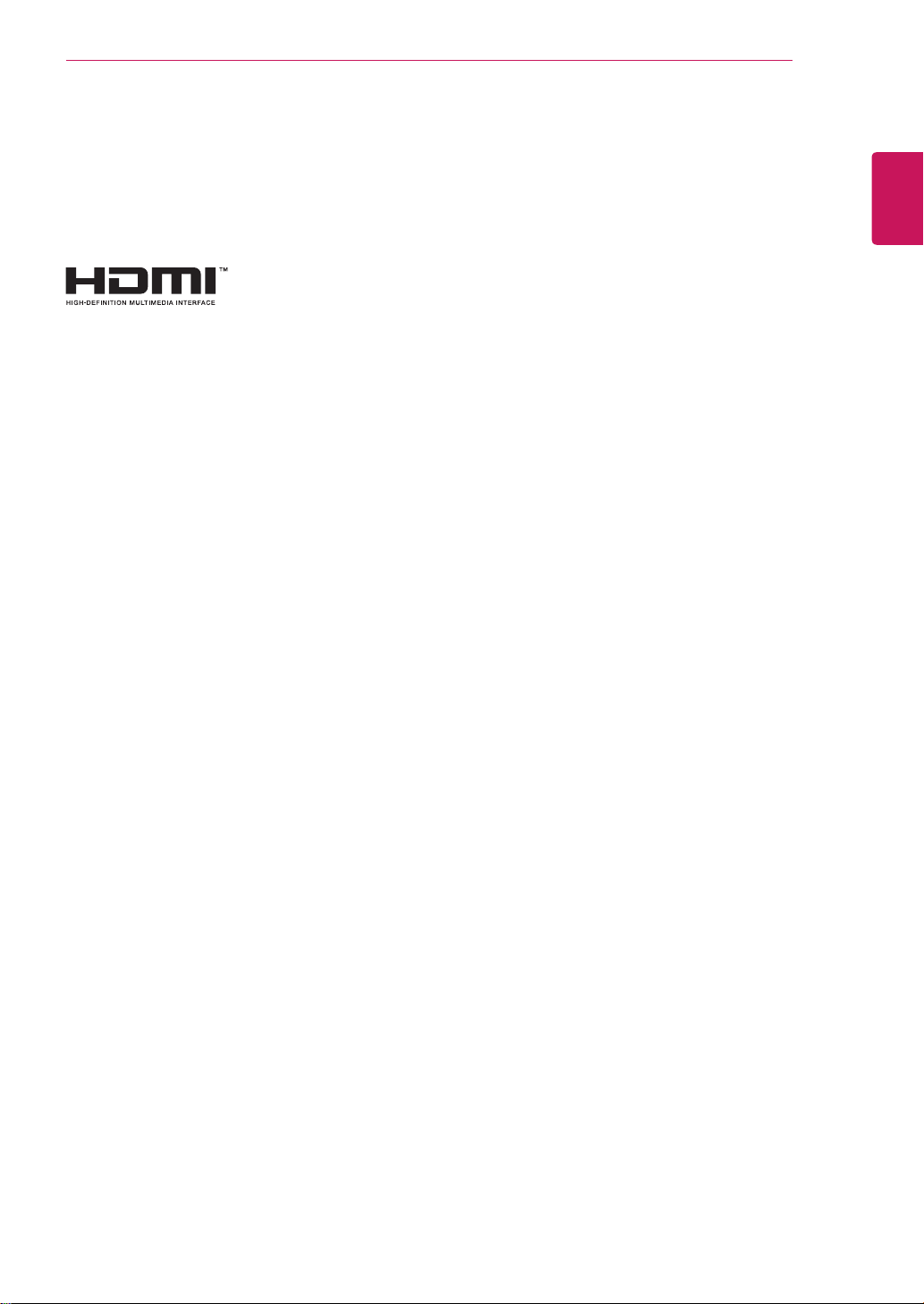
ライセンス
ライセンス
該当するライセンスはモデルによって異なります。 ライセンスの詳細については、www.lg.comにアクセ
スしてください。
HDMIとHDMI High-Definition Multimedia Interface用語およびHDMIロゴは、
HDMI Licensing LLCの商標または登録商標です。
3
日本語
下記の規定は、欧州市場で販売されているものに限り、ERP指令に対応できるモニターに適用します。
*このモニターはオンにした後、画像表示の調整動作がない場合は、4時間以内に自動的にオフになります。
*この設定を無効にするには、OSDメニューで“Automatic Standby”(自動スタンバイ)を(OFF)にしてく
ださい。
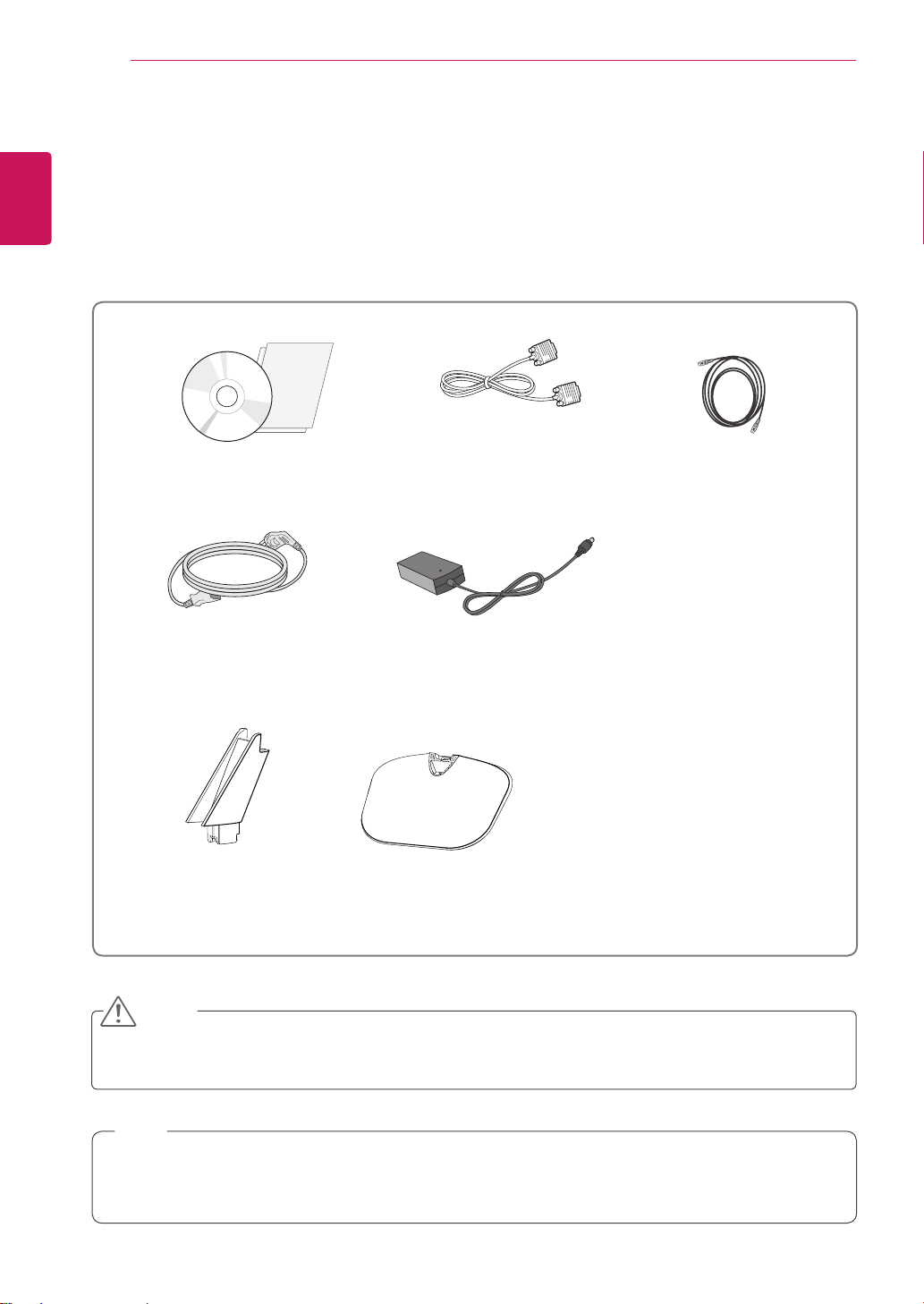
日本語
組み立てと準備
4
組み立てと準備
付属品
箱の中身を確認してください。 付属品が不足している場合は、製品を購入した販売店にお問い合わせください。 実
際の製品および付属品の外見は、この図とは異なる場合があります。
CD(取扱説明書)/ カード D-sub ケーブル
電源コード
スタンド本体
AC-DC アダプタ
スタンドベース
HDMI ケーブル
注意
製品を安全に長くお使いいただくため、正規の付属品以外のアクセサリは使用しないでください。
y
非正規の付属品の使用による破損や怪我は、保証の対象にはなりません。
y
メモ
製品の付属品はモデルによって、異なります。
y
製品仕様または取扱説明書の内容は、製品の機能をアップグレードするため事前の通告なしに変更されるこ
y
とがあります。
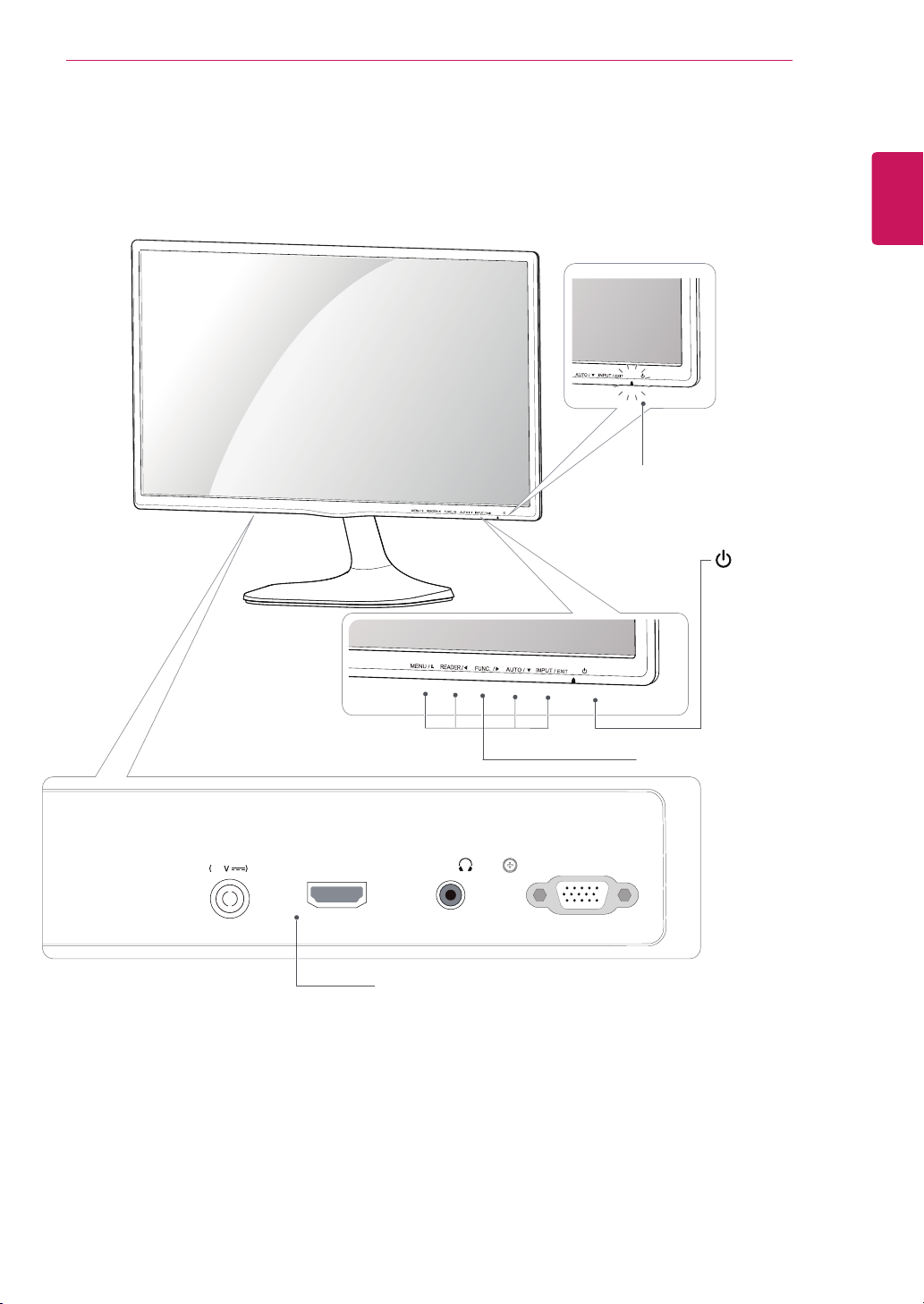
各部の名称
電源ランプ
点灯:オン
y
消灯:オフ
y
点滅:スタンバイ
y
組み立てと準備
(電源ボタン)
5
日本語
⭫Ⓠ䗉ޛ
DC-IN
19
HDMI IN D-SUB IN
H / P
出入力端子(11 ~ 12 ページ参照)
OSD (オンスクリーンディスプレイ)
設定ボタン (13 ページ参照)
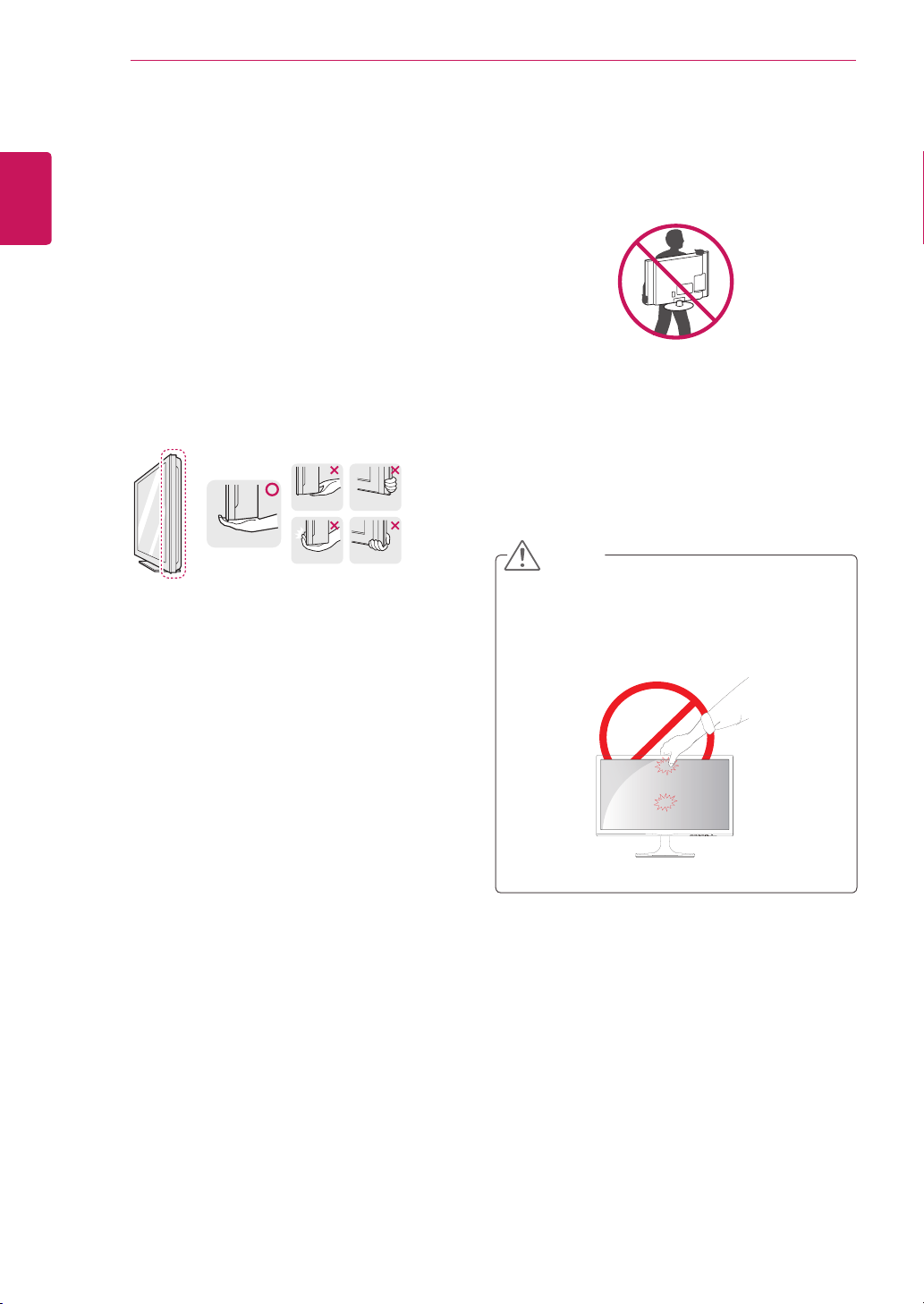
日本語
組み立てと準備
6
持ち運びのご注意
モニターを動かしたり持ち上げたりする際 、以下
y
に注意して、モニターに傷などが付かないよう、
安全に運んでください。
モニターの梱包に使用されていた箱などを使用
y
してモニターを運ぶことをおすすめします。
モニターを動かしたり持ち上げたりする前に、電
y
源コードとケーブルをすべて外してください。
モニターのフレームの上下をしっかり持ってくだ
y
さい。パネルを直接つかまないでください。
モニターを持つ場合 、製品の背面を持ち、画面
y
に傷が付かないようにしてください。
モニターの映像がーを運ぶ際は、モニターに衝
y
撃を与えたり、過度な振動を与えたりしないでく
ださい。
モニターの映像がーを運ぶ際は、モニターを縦
y
にして持ち、横にしたり左右に傾けたりしないで
ください。
注意
画面には触れないようにしてください。画面に傷
y
が付いたり、液晶が損傷するおそれがあります。
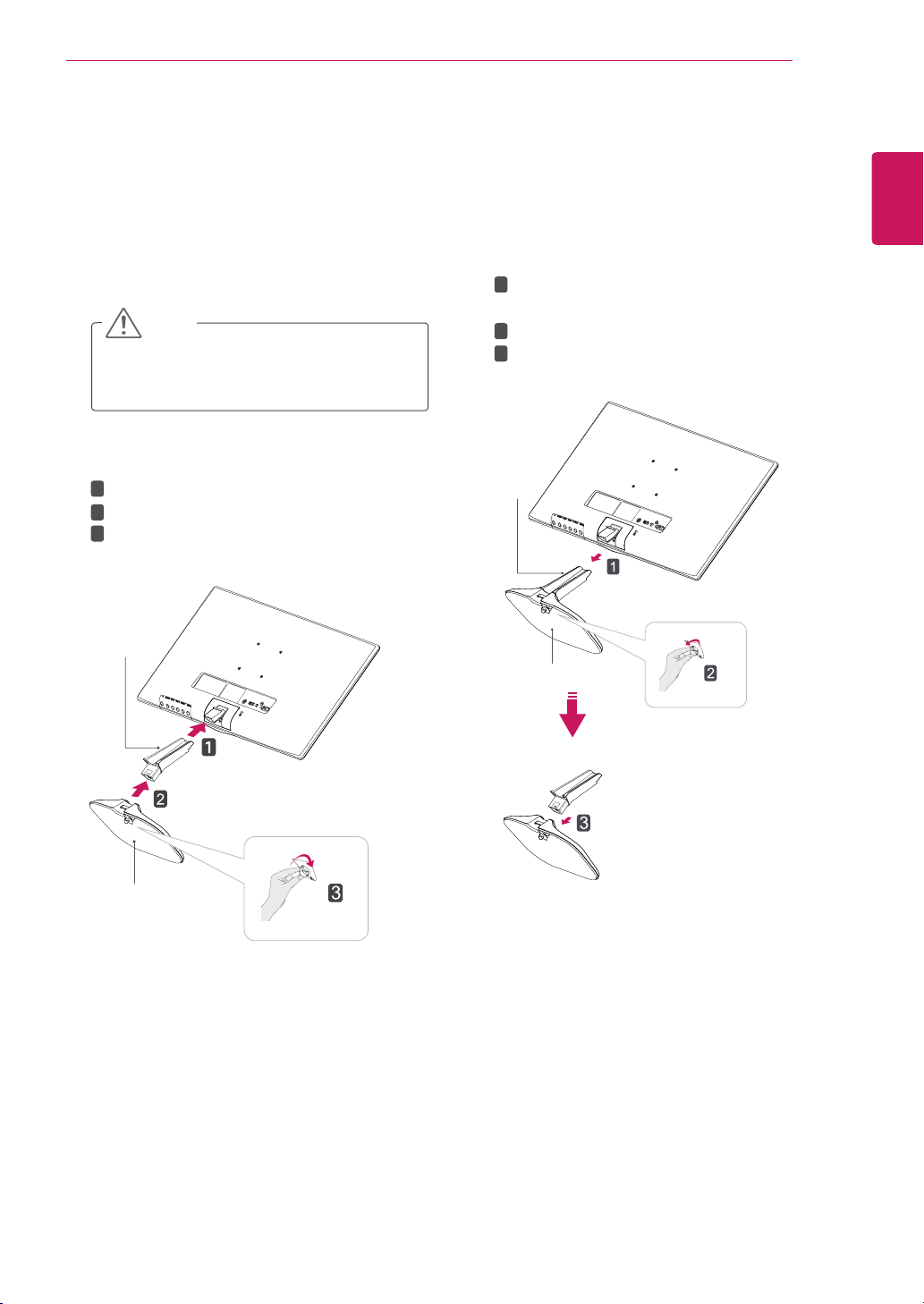
組み立てと準備
7
モニターの組み立て
スタンドの取り付け
モニターの画面を下向きにして置きます。
1
注意
画面に傷が付かないように、モニターを置く
前にやわらかい布などを敷いてください。
2
モニター本体にスタンドを取り付けます。
1
スタンドベースにスタンドを取り付けます。
2
3
ネジを右回しで締めます。
スタンド
スタンドの取り外し
モニターの画面を下向きにして置きます。
1
1
2
スタンド と スタンドベース をモニター本体から
引き出します。
2
ネジを左に回します。
3
スタンドベースを取り外します。
スタンド
スタンドベース
日本語
スタンドベース
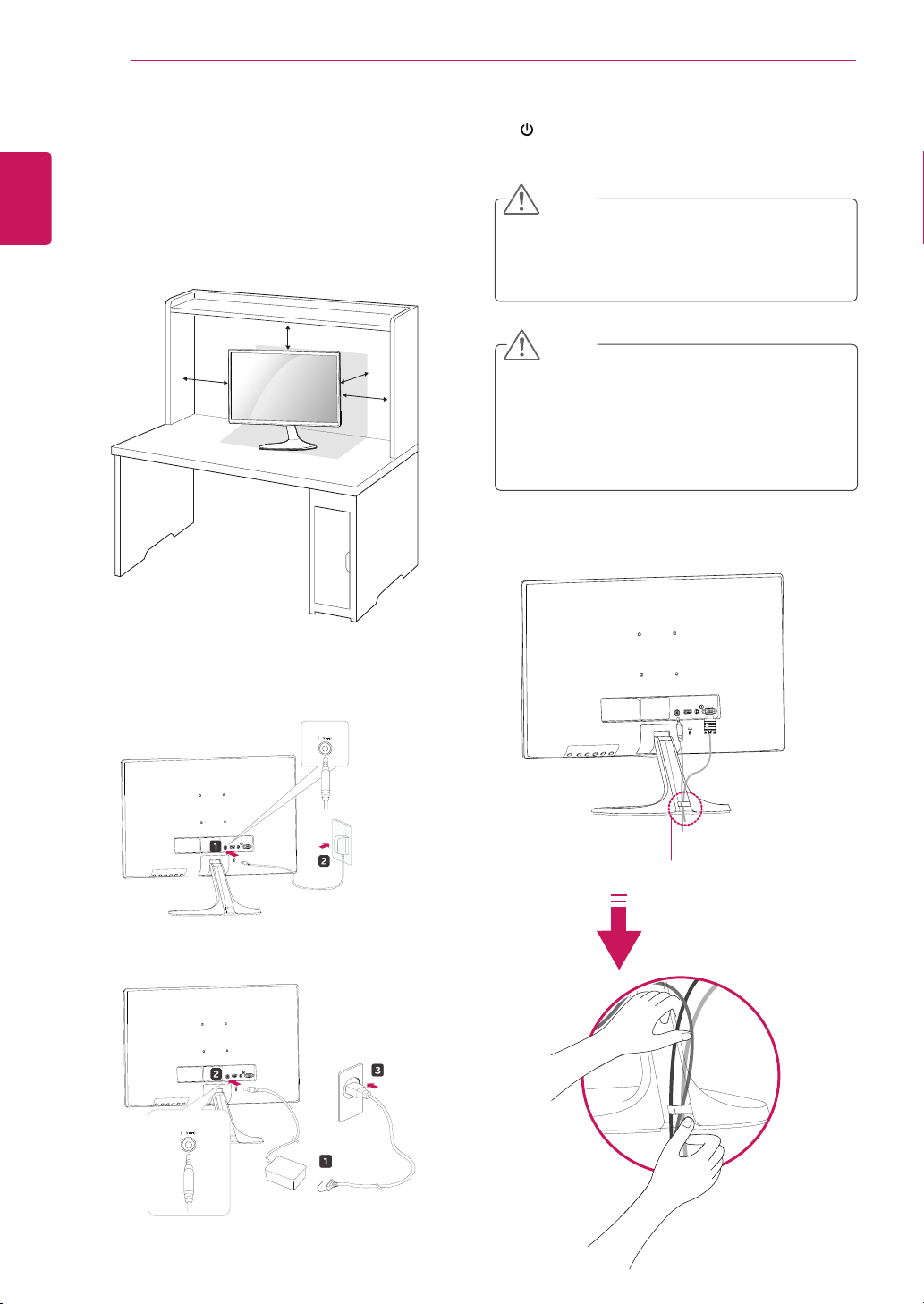
組み立てと準備
8
テーブルへの設置
(電源)ボタンを押して、電源を入れます。
3
日本語
モニターを持ち上げ、直立させた状態で設置します。
1
適切な通気性を確保するため、背後および周囲か
ら 10cm 以上の空間を空けてください。
10 cm
10 cm
10 cm
本体と AC アダプタ、電源コードを接続して、コン
2
10 cm
セントに差し込みます。
注意
モニターの移動や設置の際は、電源コードを抜い
てから行ってください。 感電のおそれがあります。
警告
電源は、AC100V(50/60Hz)のコンセントを使用
y
して下さい。指定以外の電源を使用すると火災
の原因になることがあります。
アース線は安全の為、必ずアース端子に接続し
y
て下さい。感電を防止します。
ケーブルホルダーの使用
または
⭫Ⓠ䗉ޛ
DC-IN
19
⭫Ⓠ䗉ޛ
DC-IN
19
ケーブルホルダー
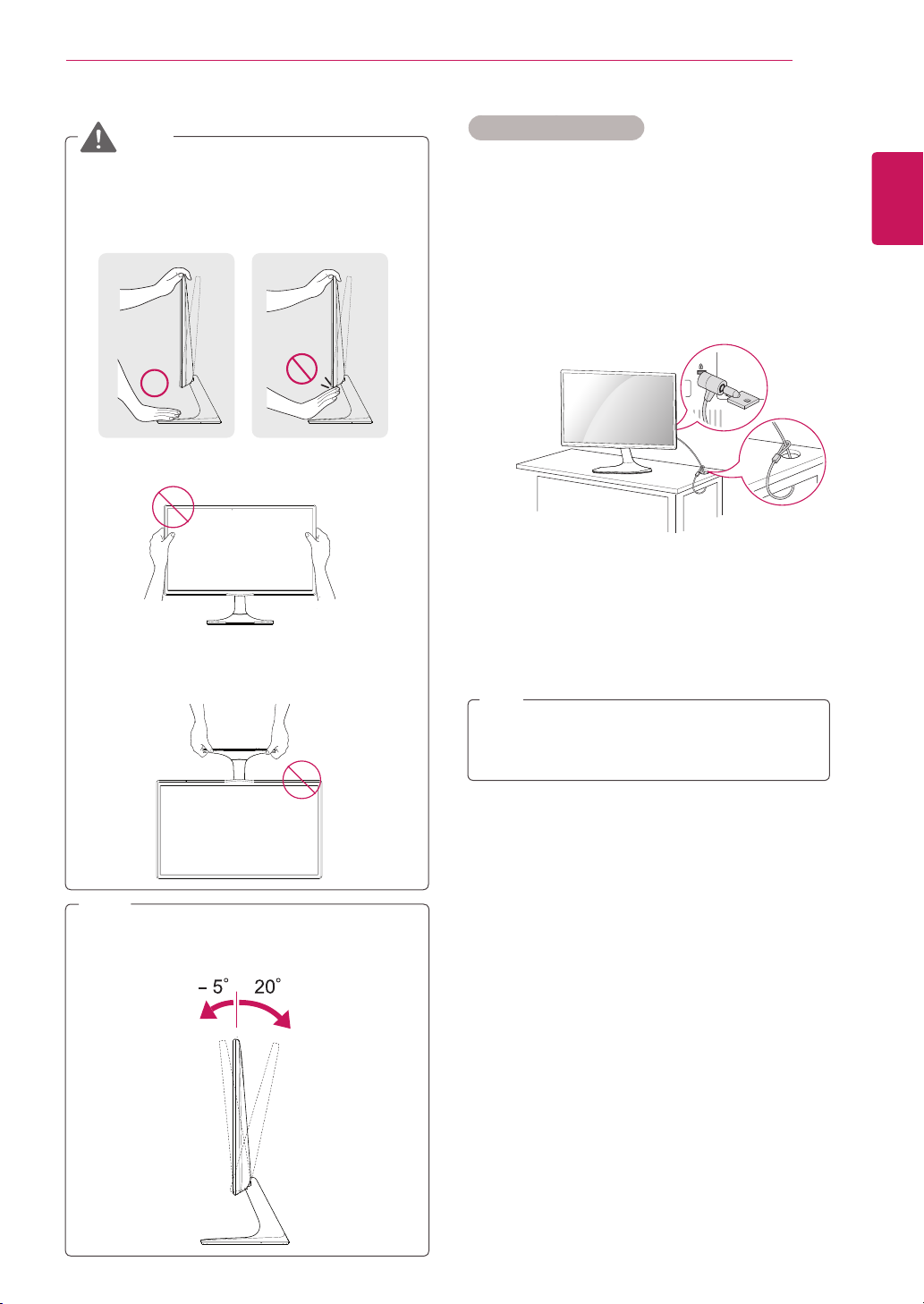
組み立てと準備
9
注意
角度を調整するときに、図のようにモニターフレー
ムの下側をつかまないでください。指をはさむ恐れ
があります。
モニターの傾きを調整するときに、画面に触れたり
押したりしないでください。
Kensington ロックの使用
Kensington ロック用のスロットは、モニターの背面に
あります。 取り付けと使い方にの詳細については、
Kensington セキュリティ システム付属の取扱説明書を
参照するか、http://www.kensington.com をご覧くださ
い。
Kensington ロックのケーブルでモニターをテーブルに
固定します。
日本語
下記の図のようにモニターを持たないでください。
スタンドからモニター本体が外れ落下する恐れが
あります。
メモ
画面が見やすいように上下に -5
で傾きを調整できます。
° ~
+20°の範囲
メモ
Kensington ロックの お求めは最寄りの PC ショッ
プや家電量販店にお問い合わせください。
前 後
